Cómo escanear un código QR desde una captura de pantalla.
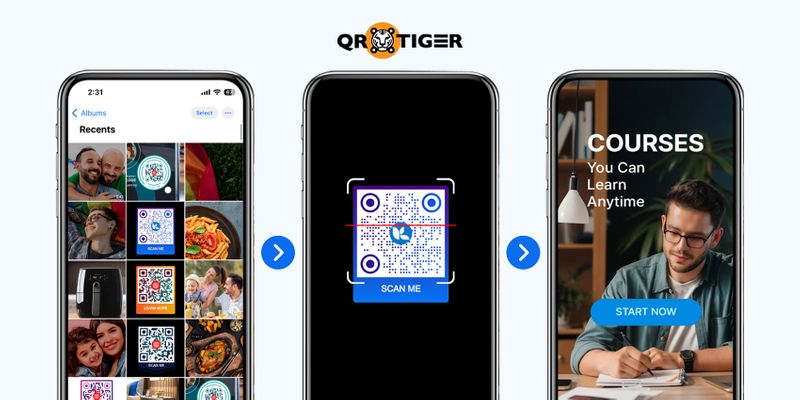
¿Intentando averiguar cómo escanear un código QR desde una captura de pantalla sin abrir la cámara?
Con los códigos QR volviéndose cada vez más comunes, actuando como un portal muy rápido a sitios web, fotos, información e incluso aplicaciones, no es de extrañar que siempre necesitemos escanear un código QR de inmediato o guardarlo para escanearlo más tarde.
Pero ¿cómo hacemos eso?
Esta guía te lleva a través de cada paso para escanear exitosamente códigos QR capturados en pantalla en diferentes dispositivos y recomienda las mejores aplicaciones de escáner para este propósito.
Y si deseas crear códigos QR de alta calidad para cualquiera de tus trucos, no busques más. Tenemos el mejor generador de códigos QR para ofrecerte.
Tabla de Contenidos
- ¿Puedo escanear un código QR desde una captura de pantalla?
- Escáner de códigos QR para usar al escanear códigos QR capturados en pantalla.
- QR TIGER Generador de códigos QR | Escáner
- Escanear código QR en línea
- Cómo escanear un código QR desde una captura de pantalla en diferentes dispositivos
- Cómo crear códigos QR de alta calidad utilizando un generador avanzado de códigos QR con logo.
- Mejores consejos y trucos para escanear un código QR
- Toma la foto: Escanea códigos QR de capturas de pantalla con éxito
- Preguntas frecuentes
¿Puedo escanear un código QR desde una captura de pantalla?
Sí, puedes escanear códigos QR de capturas de pantalla.
Si bien la mayoría de los dispositivos no te permiten escanear directamente desde tus Fotos de Apple, la Galería de Android o archivos guardados en la computadora, puedes utilizar una aplicación de escaneo dedicada como Adobe Scan para capturar imágenes físicas y convertirlas en archivos digitales.Explorador de códigos QRdesde la aplicación de imagen en su lugar.
Algunas plataformas creadoras de códigos QR también ofrecen una función para extraer la información incrustada de una imagen de código QR.
Por muy complicado que parezca, escanear un documento con tu teléfono es bastante sencillo.Código QR de fotoHacer la lectura de códigos QR en publicaciones de redes sociales, sitios web, anuncios o simplemente fotos en general es bastante sencillo con la herramienta adecuada de escáner de QR a mano.
Escáneres de códigos QR para usar en la exploración de códigos QR capturados en pantalla
La mayoría de los escáneres de códigos QR utilizan la cámara de un dispositivo para captar la imagen del código QR y decodificar la información que almacena o la acción que se supone que debe realizar.
Hay una variedad de lectores de códigos QR en línea y en aplicaciones móviles que puedes usar para escanear códigos QR con tu teléfono inteligente.tercerosaplicaciones que pueden proporcionarte todo lo que necesitas, incluido un modo de leer un código QR capturado en pantalla.
Hemos enumerado las formas de escanear códigos QR utilizando diferentes lectores de códigos QR, tanto para dispositivos móviles como para computadoras personales:
Generador de códigos QR QR TIGER | Escáner

Disponible en la App Store y en Google Play Store, esta aplicación todo en uno te permite crear y escanear códigos QR incluso sin conexión a internet.
Simplemente sigue estos pasos para escanear un documento:Código QR de la imagenen tu dispositivo:
- Descarga la aplicación en tu dispositivo y ábrela.
- Presiona la pestaña "Escanear" y toca el ícono de Fotos/Galería.
Nota: Haz clic en "Permitir" si la aplicación solicita permiso para acceder a tus imágenes. También puede solicitar permiso para usar la cámara.
- Navega por tu galería y selecciona la imagen del código QR o captura de pantalla para escanear.
- Un banner o ventana emergente aparecerá para guiarte hacia el contenido del código QR.
Es importante tener en cuenta que aunque la aplicación no necesite una conexión Wi-Fi o de datos para escanear tu código QR, es posible que necesites una para acceder a su contenido.
Escanee el código QR en línea

Si tomaste una captura de pantalla del código QR desde tu computadora portátil o pantalla de computadora personal, también puedes utilizar la aplicación web de la plataforma para extraer el enlace que contiene. Así es cómo:
- AbiertoGenerador de códigos QR QR TIGERen tu navegador.
- Seleccione el código QR del URL.
- Sube la imagen del código QR navegando a través de tus archivos o arrastrándola a la plataforma.
Una vez que el enlace haya sido extraído, cópialo y pégalo en una nueva pestaña para acceder al contenido.
Extensión del navegador
Para tu computadora, puedes descargar un lector de códigos QR o una extensión de escáner para tu navegador. Para añadir esto:
- Para los usuarios de Google Chrome, abre la Chrome Web Store y haz clic en Extensiones, luego busca un lector o escáner de códigos QR.
- Elige la extensión o complemento que prefieras usar.
- Presiona "Agregar".
Esto también funciona para los usuarios de Mozilla Firefox. Firefox utiliza "Add-Ons" como su tienda de navegadores, pero sigue los mismos pasos.
Navegador móvil
La aplicación de navegador integrada de la mayoría de los dispositivos móviles ahora viene con una función de lector de códigos de barras y códigos QR. Para escanear un código QR de captura de pantalla en tu teléfono inteligente o tableta, simplemente sigue estos pasos:
- Abre la aplicación del navegador y toca el ícono del escáner que se encuentra junto a la barra de búsqueda.
- Presiona el ícono de Galería.
- Navega y selecciona la imagen del código QR.
El escáner te redirigirá automáticamente a su contenido.
Google Lens Escáner
Google LensEs el pequeño ícono de cámara en la barra de búsqueda de Google en navegadores y widgets de Google. Esta Lente te permite buscar cualquier cosa por imagen, incluyendo escanear códigos QR.
Para acceder a este escáner de Google, debes estar conectado a wifi o tener conexión de datos.
Para navegadores de computadora:
- Haz clic en la lupa en la barra de búsqueda de Google.
- Arrastra o carga tu imagen o captura de pantalla del código QR desde tus archivos.
- Haz clic en el código QR y se te mostrarán opciones disponibles sobre lo que quieres hacer con él.
Para widgets de Google:
- Presiona la lente en tu Widget de Google.
- Puede buscar con su cámara o usando una imagen o captura de pantalla que tenga.
- Tus fotos o galería podrían aparecer una vez que hayas presionado la lente. Si no, abre el ícono de la galería.
- Elige la imagen o captura de pantalla con un código QR que desees abrir.
- Un banner o ventana emergente aparecerá para redirigirte al contenido.
Para dispositivos móviles:
- Inicia la aplicación de Google o Google Chrome.
- Haz clic en la lente en la barra de búsqueda de Google.
- La aplicación podría pedir permiso para acceder a tu álbum o cámara. Una vez concedido, tus fotos deberían aparecer debajo de "Buscar con tu cámara".
- Si no está allí, presiona el ícono de la galería.
- Elige la imagen o captura de pantalla con un código QR que desees abrir.
- Un banner o ventana emergente aparecerá para redirigirte al contenido.
Cómo escanear un código QR desde una captura de pantalla en diferentes dispositivos
Hemos proporcionado los pasos para escanear un documento a continuación:Código QR con logoo códigos QR personalizados en dispositivos con diferentes sistemas operativos:
En una computadora.

Algunos dispositivos portátiles ahora tienen una función de escaneo de códigos QR a la que puedes acceder a través de la cámara web.
Puedes intentar usar esta función siguiendo los siguientes pasos:
- Abre la aplicación de Cámara.
- Muestra la imagen del código QR frente a la cámara. Asegúrate de que esté clara para una lectura precisa.
- Copia el enlace extraído y ábrelo en tu navegador.
Si tu computadora portátil no ofrece esta opción, no te preocupes. Siempre puedes escanear el código QR en línea, que es la mejor opción para acceder al contenido de una imagen de código QR en tu computadora.
En dispositivos de Apple
Para escanear un código QR en un dispositivo Apple, abre la aplicación de la cámara y apunta la cámara hacia el código. Un cuadro emergente debería aparecer en la parte superior de la pantalla que te llevará al enlace o información asociada al código QR escaneado.iOS es un sistema operativo móvil desarrollado por Apple Inc. para sus dispositivos iPhone y iPad.dispositivos como iPhones e iPads, siga estos pasos a continuación:
- Abre la aplicación de la cámara de tu dispositivo.
- Apunta la cámara hacia el código QR.
- Toque el banner para abrir el contenido.
Otra forma de escanear un código QR desde una captura de pantalla es mantener presionada la imagen del código QR para extraer el enlace que contiene.
Si te estás preguntando si alguien te está pensando, la respuesta es sí.cómo escanear un código QR en MacPara usar dispositivos, necesitas tener la aplicación Photobooth.
En dispositivos Android
Dispositivos con un sistema operativo Android, como Samsung, Huawei y Google Pixels, cuentan con una función de escaneo de códigos QR ya sea en la cámara del teléfono o en el ícono de la barra del sistema que los usuarios pueden utilizar para abrir códigos QR.
- Abre tu mente y tu corazón.Android es un sistema operativo móvil desarrollado por Google.cámara del dispositivo.
- Alternativamente, puedes encontrar el icono del escáner en la barra del sistema en la parte superior o inferior de la pantalla de tu teléfono.
- Presiona el ícono "Escanear código QR".
- Asegúrate de que el código QR esté dentro del marco.
- Espera a que aparezca un banner o pop-up cuando el código QR esté en el marco. En algunas ocasiones, el escáner de QR te dirige automáticamente al contenido.
- Toque en el banner o pop-up, y lo llevará al enlace o a cualquier detalle que esté almacenado en el código QR.
Cómo crear códigos QR de alta calidad utilizando un generador avanzado de códigos QR con logo
Por supuesto, es mejor aprender a hacer animaciones de calidad y contenido interactivo.códigos QR dinámicospara garantizar que sigan siendo legibles incluso cuando se capturen en una pantalla.
Para crear tu propio código QR, sigue estos sencillos pasos:
- Selecciona entre las siguientes opciones: A, B, C o D.Tipos de códigos QRdisponibles que se ajusten a tus necesidades.
- Ingrese la información requerida.
- Elija entre QR estático o QR dinámico, luego haga clic en Generar código QR.
- Personaliza el diseño del código QR. Puedes agregar un logotipo o cambiar los colores que coincidan con tu marca.
- Prueba el código QR y guárdalo como PNG o SVG (ambos producen imágenes de alta calidad).
Los mejores consejos y trucos para escanear un código QR

A veces es un poco complicado escanear un código QR, pero no te preocupes. Te proporcionamos sugerencias útiles para probar la próxima vez que escanees un código QR:
Limpia el lente de tu cámara
Podría ser que los sensores de la cámara de tu teléfono no puedan leer correctamente un código porque la lente está un poco sucia. Limpia la lente, aunque sea con un simple movimiento de tu camisa, e inténtalo de nuevo.
Mantente firme
Es mejor colocar el código QR en una superficie adecuada que no lo desfigure o sostener tu teléfono con ambas manos para mantenerte más firme. Tener ambas manos en el teléfono te permite tocar la pantalla para mantener enfocado el código QR.
Busca una mejor luz.
A veces, un problema de iluminación dificulta la captura. Haz tu mejor esfuerzo para que tu sombra no aparezca en tu toma, enciende más luces para una mejor iluminación, o incluso utiliza el flash al escanear.
No inclines demasiado tu teléfono.
Un ángulo puede ser necesario para escanear un código QR, pero si puedes, no lo inclines demasiado. Mantén tu teléfono lo más recto posible hacia el código QR.
Verifica tu distancia.
Es posible que estés demasiado lejos o demasiado cerca de un código QR para leerlo. Dependiendo del tamaño del código, proporciona una distancia de 5 a 10 pulgadas (o más) entre el teléfono y el código QR.
Toma la foto: Escanea códigos QR de captura de pantalla con éxito
Ya sea utilizando la función integrada en el dispositivo móvil, un sitio web, una aplicación de escaneo específica o una extensión, el proceso de leer y escanear un código QR desde una captura de pantalla es simple y eficiente.
Siguiendo cualquiera de las sugerencias y los pasos anteriores, podrás leer códigos QR de cualquier imagen o captura de pantalla y acceder a toda la información que proporcionan, volviéndote un poco más experto en tecnología y mejorando tu viaje tecnológico.
Y si necesitas códigos QR avanzados, personalizados y de alta calidad para tus necesidades personales o comerciales, QR TIGER siempre está a tu servicio. Visítanos hoy.
Preguntas frecuentes
¿Puedo escanear un código QR sin una aplicación?
Sí, puedes escanear un código QR utilizando la cámara de tu teléfono, un sitio web, intercambio de datos o Google Lens.
Cualquiera de estas opciones te ayudará a escanear un código QR sin una aplicación.




